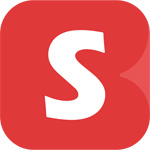
Pixel8系、Pixel7、Pixel7 Pro、Pixel7a、その他の Pixel でも同様の方法で設定できます。
SwitchBot 加湿器でタイマー設定をする方法を解説します。
タイマー設定をする事で、指定時間に自動で電源オン・オフを可能にする事ができます。スマホアプリから設定できるので便利です。
寝ている間に加湿器をつけっぱなしにすると、必要以上に加湿されてしまいカビが発生する原因にも鳴ります。
タイマー設定するには?
SwitchBot 加湿器のタイマー設定は2つあります。
- 遅延実行
- スケジュール設定
遅延実行は今から何時間後に作動・停止するという設定ができます。
また、スケジュールは指定時刻に作動・停止する設定となります。
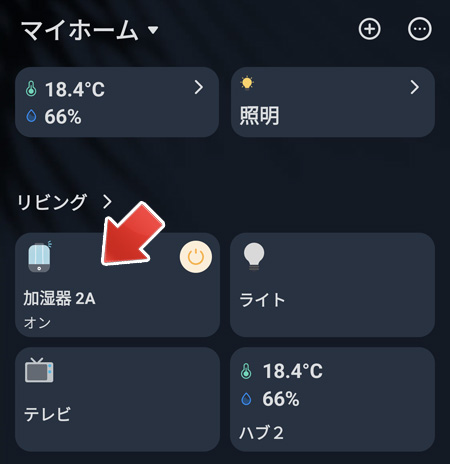
SwitchBot アプリを開いて、加湿器をタップします。
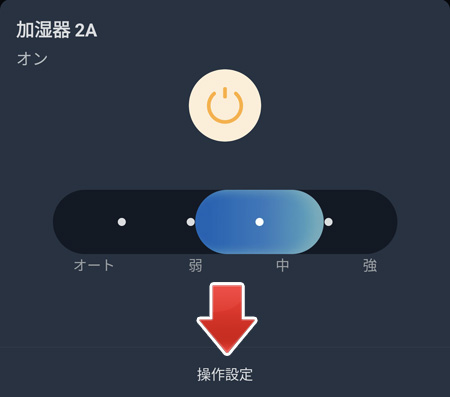
操作設定をタップします。
遅延実行
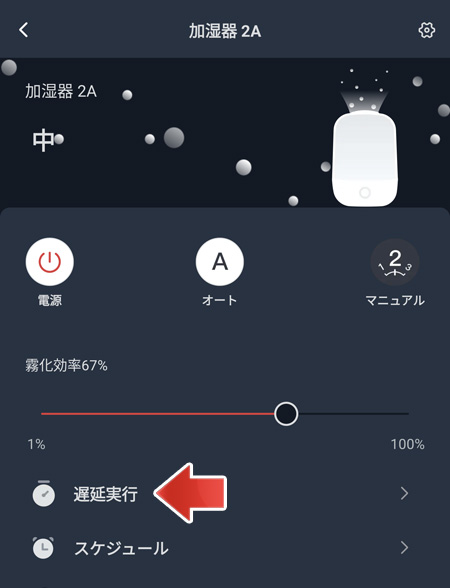
メニューの中から、遅延実行をタップします。
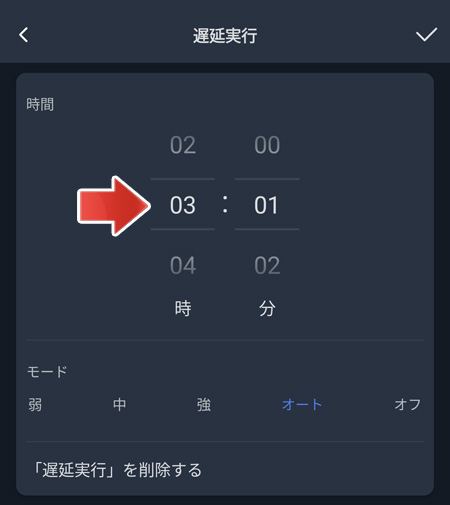
今から何時間後に動作させるのか、時間を設定します。
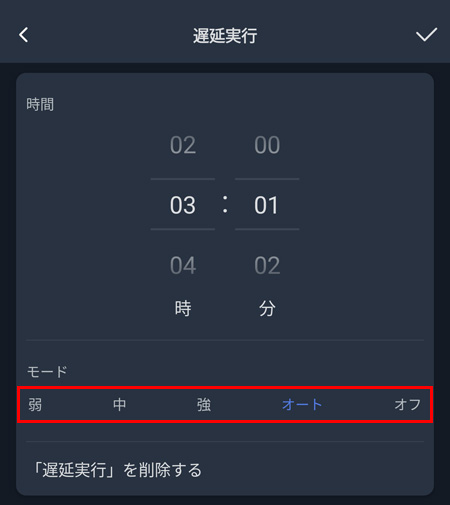
動作モードを選択します。
| 弱 | 加湿器の電源をオンにしてモードは弱 |
| 中 | 加湿器の電源をオンにしてモードは中 |
| 強 | 加湿器の電源をオンにしてモードは強 |
| オート | 加湿器の電源をオンにしてモードはオート |
| オフ | 加湿器の電源をオフにする |
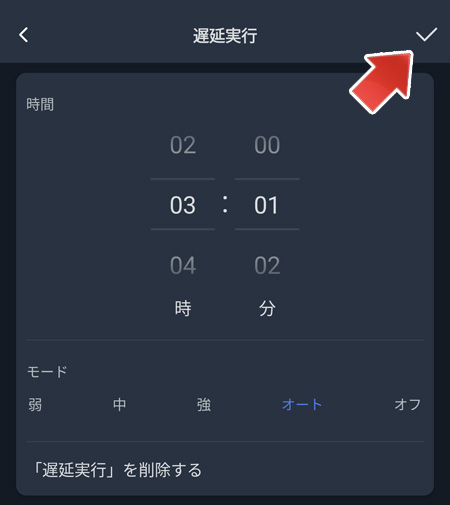
最後に右上のチェック✔ボタンをタップして、設定を反映させます。
スケジュール設定
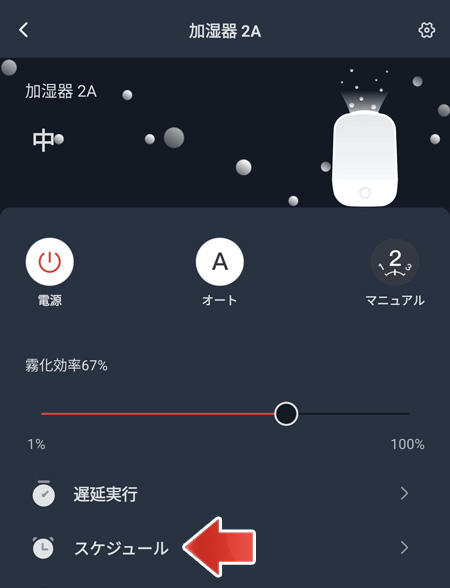
メニューの中から、スケジュールをタップします。
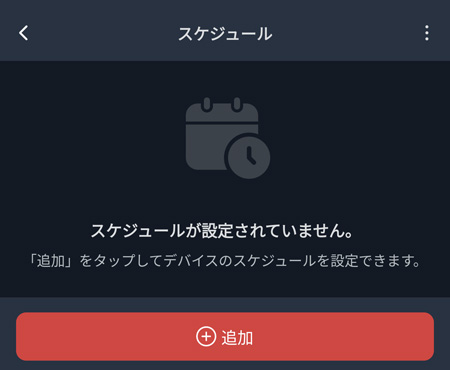
追加ボタンをタップします。
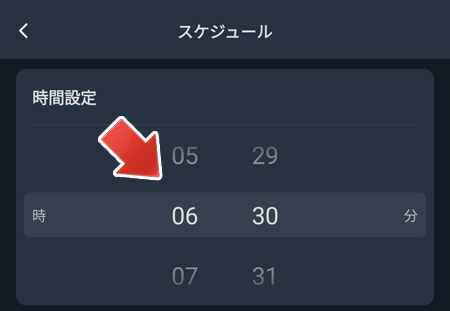
何時に動作させるのか、時刻を分単位で設定します。
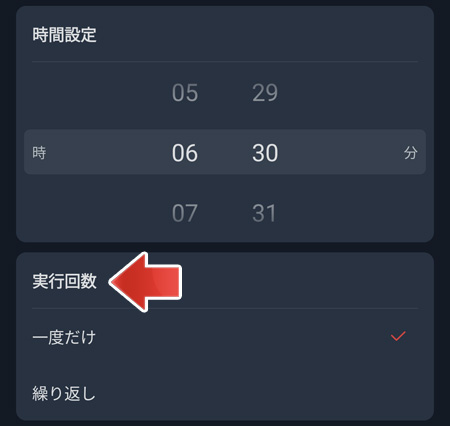
スケジュールは今回だけなのか、毎日実行するのか選択します。
- 一度だけ:次の1回だけ実行する
- 繰り返し:指定時刻かつ指定曜日に実行する
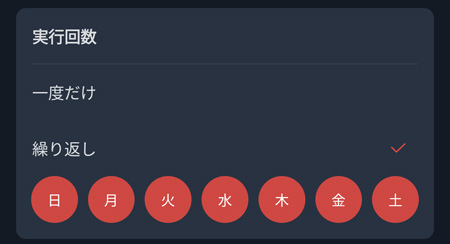
繰り返しを選択した場合、動作させる曜日を選択します。赤い曜日が動作させる曜日です。
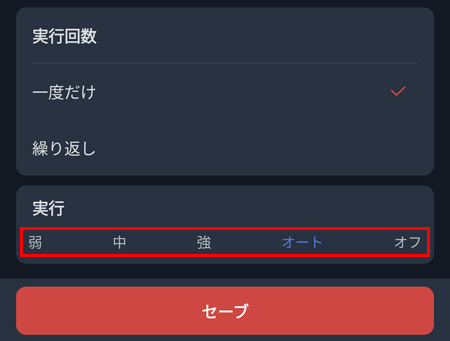
動作モードを選択します。
| 弱 | 加湿器の電源をオンにしてモードは弱 |
| 中 | 加湿器の電源をオンにしてモードは中 |
| 強 | 加湿器の電源をオンにしてモードは強 |
| オート | 加湿器の電源をオンにしてモードはオート |
| オフ | 加湿器の電源をオフにする |
動作モードを選択後、セーブボタンをタップします。
タイマーを解除するには?
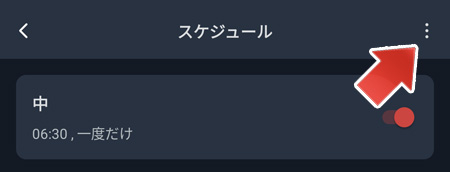
スケジュール画面で、画面右上の「︙」ボタンをタップします。
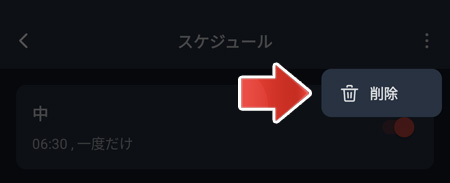
メニューの中から、削除をタップします。
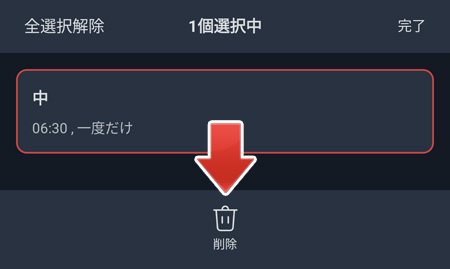
削除するタイマー設定を選択して、削除ボタンをタップします。
これでタイマー設定が解除されます。
関連記事
SwitchBot 加湿器のペアリングができない場合。